Cómo desinstalar IE11 de Windows 10

Eliminar Internet Explorer 11 de Microsoft Windows 10 es un poco complicado. Este tutorial puede ayudar.

Si Microsoft Edge no detecta un certificado de seguridad válido para la página web que está visitando, lo bloqueará. Y cuando esto suceda, aparecerá la siguiente alerta en la pantalla: "El contenido fue bloqueado porque no estaba firmado por un certificado de seguridad válido". El mismo error puede aparecer en Internet Explorer 11 y SharePoint.
Sin embargo, es posible que otros navegadores no bloqueen el contenido que Edge e IE11 marcaron como potencialmente peligroso. Esto indica que no hay nada de malo en esa página web. Si sospecha que su navegador bloqueó por error el sitio web, siga los métodos de solución de problemas a continuación.
El certificado de seguridad de un sitio garantiza que la conexión es segura. Si está ejecutando una versión de navegador desactualizada, es posible que Edge o IE11 no detecten el certificado de seguridad, o los últimos cambios en el certificado de seguridad, para el caso.
Haga clic en Más opciones y seleccione Ayuda y comentarios .
Seleccione Acerca de Microsoft Edge para buscar actualizaciones automáticamente.
Reinicie su navegador después de instalar las actualizaciones.
Haga clic en Más opciones y vaya a Historial .
Luego, seleccione Borrar datos de navegación . En el intervalo de tiempo, seleccione Últimas 4 semanas .
Seleccione las cuatro opciones. Pero tenga en cuenta que cerrará sesión en la mayoría de los sitios.
Presione el botón Limpiar ahora . Reinicie su navegador.
Si la configuración de fecha y hora es incorrecta, es posible que Edge no detecte los últimos cambios en el certificado de seguridad.
Vaya a Configuración y seleccione Hora e idioma .
Luego haga clic en Fecha y hora y habilite estas dos opciones:

Reinicie su computadora, inicie Edge y verifique si el error del certificado persiste.
Si nada funcionó, vaya a Opciones de Internet y modifique su configuración. Agregaremos el sitio web problemático a la lista de sitios web confiables y agregaremos una excepción de certificado. Como último recurso, restableceremos todas las configuraciones.
⇒ Nota : Siga estos pasos solo si está absolutamente seguro de que el sitio web que está visitando es seguro. Si el certificado de seguridad no es válido, corre el riesgo de que su computadora se infecte con malware.
Escriba 'opciones de Internet' en la barra de búsqueda de Windows y haga doble clic en Opciones de Internet .
Luego vaya a Seguridad y haga clic en Sitios de confianza . Presiona el botón Sitios .
En la nueva ventana Sitios de confianza, agregue la dirección del sitio web problemático. Guarde los cambios para incluir esa página en la lista blanca, reinicie su computadora y vuelva a intentarlo.
Si el problema no se ha resuelto, haga clic en la pestaña Avanzado .
Desplácese hacia abajo hasta Seguridad y desmarque la casilla llamada Verificar la revocación del certificado del servidor . Aplicar los cambios.
Si el problema persiste, vuelva a hacer clic en la pestaña Avanzado. Presiona el botón Restablecer . Esto restaurará su configuración predeterminada.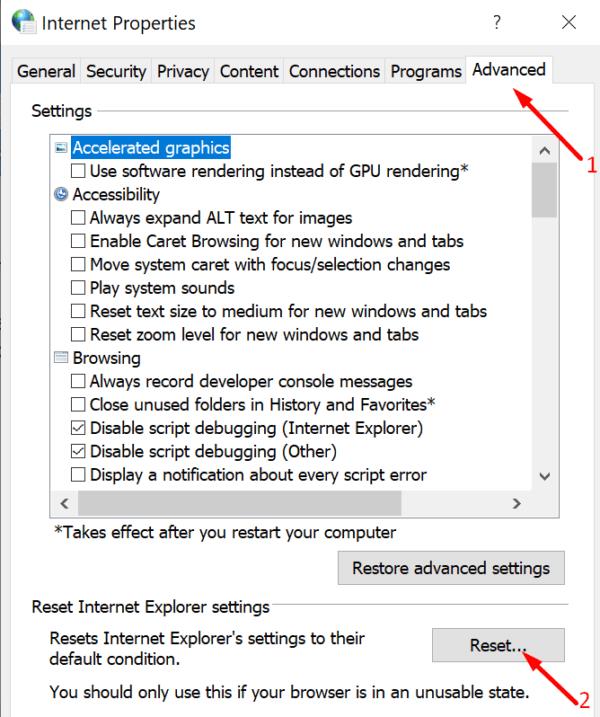
Si el problema persiste, cambie a un navegador diferente. Chrome y Firefox son dos excelentes alternativas.
Eliminar Internet Explorer 11 de Microsoft Windows 10 es un poco complicado. Este tutorial puede ayudar.
Cómo evitar que aparezca un problema con este mensaje de certificado de seguridad de sitios web al visitar sitios web en Microsoft Internet Explorer.
Deshabilite completamente el mensaje en Internet Explorer 11 para configurarlo como el navegador predeterminado cuando un usuario lo use por primera vez.
Bloquee o permita que Internet Explorer 11 para Windows 10 acepte todas las cookies o configúrelo para permitir un conjunto específico de ellas con este tutorial.
¿En qué parte de IE11 puede acceder a la configuración de JavaScript? Te mostramos dónde con nuestro tutorial.
Si las aplicaciones y programas no anclados siguen reapareciendo en la barra de tareas, puedes editar el archivo Layout XML y eliminar las líneas personalizadas.
En este tutorial te mostramos cómo realizar un reinicio suave o duro en el Apple iPod Shuffle.
Hay tantas aplicaciones excelentes en Google Play que no puedes evitar suscribirte. Con el tiempo, esa lista crece y necesitas gestionar tus suscripciones de Google Play.
Buscar en tu bolsillo o cartera la tarjeta adecuada para pagar puede ser un verdadero inconveniente. En los últimos años, varias empresas han estado desarrollando y lanzando soluciones de pago sin contacto.
Esta guía te mostrará cómo eliminar fotos y videos de Facebook usando una PC, Android o dispositivo iOS.
Hemos pasado un tiempo con la Galaxy Tab S9 Ultra, y es la tableta perfecta para emparejar con tu PC con Windows o el Galaxy S23.
Silencia los mensajes de texto en grupos en Android 11 para mantener las notificaciones bajo control para la aplicación de Mensajes, WhatsApp y Telegram.
Borra el historial de URLs de la barra de direcciones en Firefox y mantén tus sesiones privadas siguiendo estos pasos rápidos y sencillos.
Para reportar a un estafador en Facebook, haz clic en Más opciones y selecciona Encontrar soporte o reportar perfil. Luego completa el formulario de reporte.
Es posible que estés de acuerdo en ver algunos anuncios de vez en cuando, ya que nunca sabes cuándo podrías encontrar algo que quieres comprar. Sin embargo, a veces, los anunciantes no conocen el significado de la palabra suficiente, y los anuncios se vuelven intrusivos. Este artículo te mostrará cómo habilitar el bloqueador de anuncios en el navegador Microsoft Edge para Android.












